BlackBerry Boldには標準で画像ビューアが付属している。
機能としてはそこそこ使えるので紹介しよう。
まずはホームスクリーンでメニューキーを押しメニューの中から「メディア」を選択する。
メディアの中から「画像」を選択する。
他にも音楽や着信音などがあるが今回は「画像」を選択だ。
「すべての画像」「画像フォルダ」「サンプル画像」のいずれかを選択する。
「すべての画像」を選ぶとBlackBerry Bold内のすべての画像が表示される。
「画像フォルダ」は自分でフォルダを選んでその中の画像を表示する。
「サンプル画像」を選ぶとサンプルで入っている画像が表示される。
「画像フォルダ」を選択したところm
上半分がフォルダ選択画面で下半分が画像の一覧だ。
拡大してみたい画像があれば選択する。
画像を表示した状態でメニューキーを押すと画像に対して様々な操作が可能になる。
ズームや移動、コピーなどは頻繁に使う機能だ。
コピーや移動を選んだ場合このように移動用のサブウィンドウが開く。
このあたりはなかなか良くできていると言えるだろう。
メニューの続き。
メールで送信はblogを更新する人はよく使うのではないだろうか。
メニューから「オプション」を選択するとオプションの設定ができる。
このメニュー上の「オプション」は画像を選択した画面では表示されないので気を付けよう。
上半分が画像の設定だ。
並べかえの基準やプレビュー画面の枚数、スライドショーの時間などを設定できる。
「除外指定」を選ぶと「画像」の対象範囲から外すことができる。
例えば他の端末とmicroSDを共用しているような場合、間違って他のフォルダを触らないように除外しておく等、使い道は色々と考えられる。
例えばこのようなフォルダ構成の状態だとする。
この状態で除外指定を行い。
不要なフォルダを除外指定していくと。
フォルダをすっきりと整理できる。
なかなか機能的にも色々と便利なのだが、致命的な欠点として画像の数が増える/サイズが大きくなるとてきめんに動作が遅くなるという点が挙げられる。
このため画像を大量に扱うような人には物足りない機能だといえるだろう。


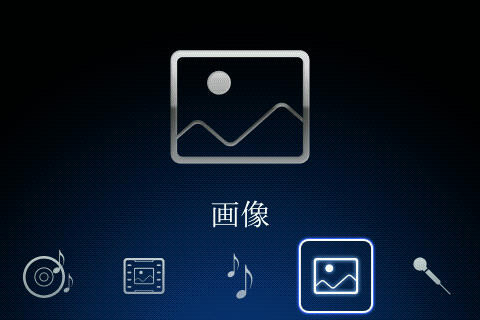
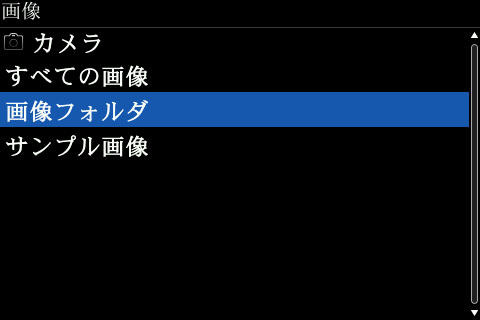
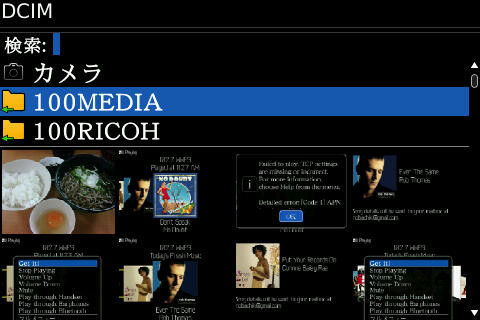


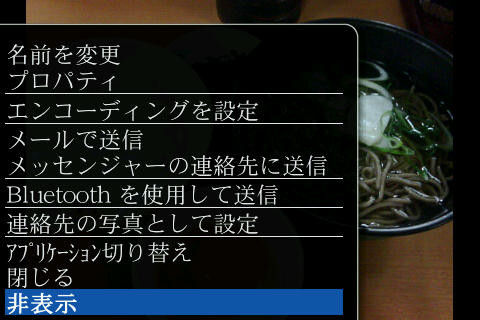
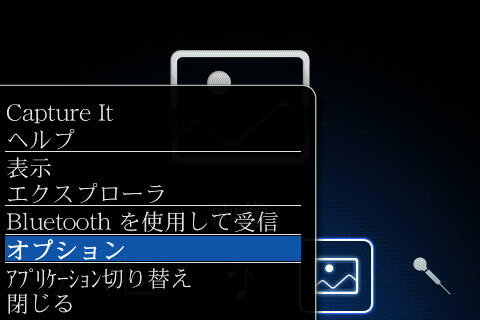
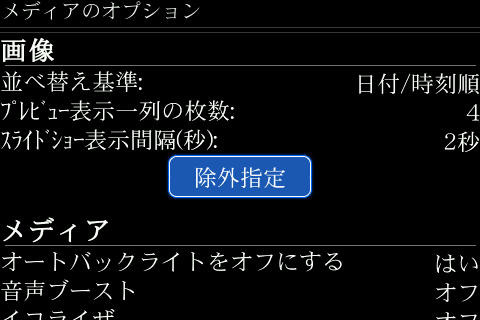





コメント